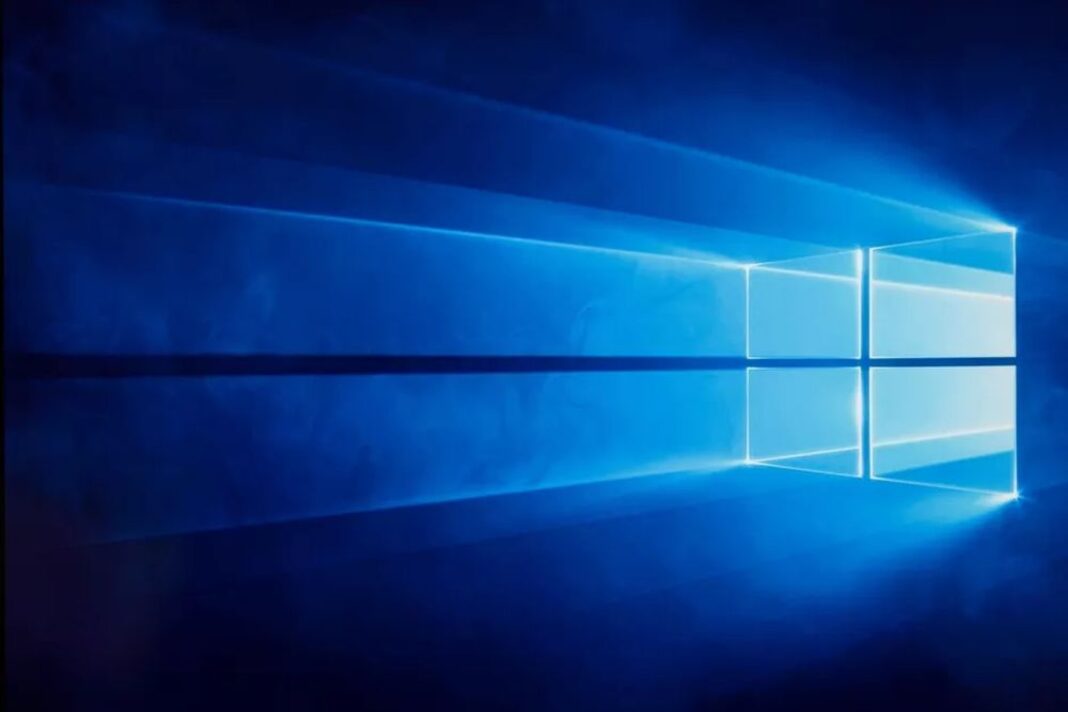Dacă Windows 11 rulează lent, există câteva lucruri simple pe care le poți face pentru a îmbunătăți performanța calculatorului tău.
În timp ce un restart rapid poate rezolva temporar problemele, pentru o performanță optimă pe termen lung este necesar să optimizezi modul în care funcționează sistemul. Iată un rezumat detaliat al principalelor acțiuni care te pot ajuta să îți maximizezi experiența cu Windows 11.
1. Actualizează sistemul și driverele
Actualizările regulate sunt esențiale pentru a beneficia de performanță îmbunătățită, corectarea erorilor, protecție sporită și noi funcții. De obicei, Windows 11 instalează automat aceste patch-uri, dar poți verifica manual în secțiunea „Windows Update” din setări. Dacă există actualizări disponibile, le poți descărca și instala imediat, notează zdnet.com.
În plus, poți accesa „Advanced Options” pentru a verifica „Optional Updates” și instala driverele lipsă. Dacă o actualizare cauzează probleme de performanță, poți reveni la o versiune anterioară din „Update History” selectând „Uninstall Updates”.
CITEȘTE ȘI – Microsoft Teams introduce o funcție inovatoare de interpretare în timp real
2. Dezactivează aplicațiile care pornesc automat
Aplicațiile care se deschid automat la pornirea calculatorului pot consuma resurse și încetini sistemul. Pentru a rezolva această problemă, deschide Task Manager (Gestorul de activități) și mergi la fila „Startup Apps”. Aici, vei găsi lista aplicațiilor care se lansează la startup.
Selectează aplicațiile inutile și alege opțiunea „Disable”. Acest lucru nu va dezinstala aplicațiile, ci doar va preveni deschiderea lor automată. Recomand și oprirea sincronizării OneDrive, deoarece Microsoft recunoaște că această funcție poate reduce viteza sistemului.
3. Dezactivează funcțiile nefolosite
Windows 11 vine cu numeroase funcții care, dacă nu sunt utilizate, pot consuma resurse prețioase. Dezactivarea lor poate oferi un boost semnificativ de performanță. Iată câteva sugestii:
- Notificări: Dezactivează-le din secțiunea „Notifications” din setările „System”.
- Efectele de transparență: În „Personalization”, accesează „Colors” și oprește „Transparency Effects” pentru a elimina efectele vizuale inutile.
- Recomandările personalizate: Dezactivează opțiunea din „Device Usage” din secțiunea „Personalization” pentru a opri reclamele și sfaturile oferite de Microsoft.
4. Elimină malware-ul
Malware-ul poate încetini semnificativ sistemul și poate cauza alte probleme. Deși Windows 11 include aplicația Windows Security, aceasta este limitată în apărarea împotriva atacurilor de phishing și altor amenințări complexe.
Pentru o protecție mai robustă, poți opta pentru diverse sisteme de securitate, care oferă detectare avansată a malware-ului, protecție împotriva ransomware-ului și chiar un VPN încorporat.
Optimizarea performanței Windows 11 nu necesită cunoștințe avansate de tehnologie. Prin actualizări regulate, gestionarea aplicațiilor, dezactivarea funcțiilor nefolosite și utilizarea unui antivirus eficient, poți transforma un sistem lent într-unul rapid și fiabil.
Urmărește România Liberă pe X, Facebook și Google News!